笔记本电脑在哪里设置摄像头 笔记本电脑如何打开和关闭摄像头设置
笔记本电脑在哪里设置摄像头,如今随着科技的不断进步和社交网络的普及,笔记本电脑的摄像头成为了必备的功能之一,无论是进行视频会议、网上聊天还是拍摄照片,摄像头都扮演着重要的角色。很多人对于如何设置和操作笔记本电脑的摄像头却感到困惑。事实上设置和打开摄像头并不复杂,只需要按照一些简单的步骤进行操作即可。本文将为大家详细介绍笔记本电脑摄像头的设置方法,帮助大家更好地利用这一功能。
具体方法:
1.打开笔记本电脑,单击打开电脑操作系统的主菜单,找到“设置”命令按钮。
单击“设置”命令,打开Windows设置窗口。
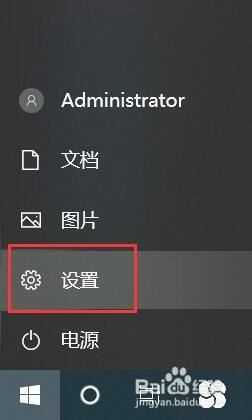
2.在windows设置窗口中找到“隐私(位置、相机、麦克风)”命令按钮,单击打开。
(摄像头涉及隐私问题,所以摄像头的设置放置在了”隐私“项目中。)
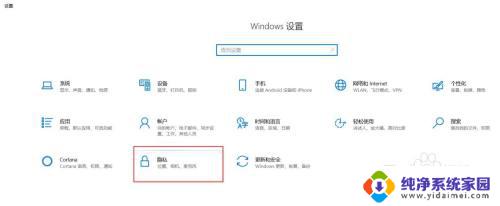
3.在“隐私”设置窗口左窗格中找到“相机”标签,使用鼠标单击”相机“标签。从而在”隐私“窗口右窗格中展开“相机”列表。
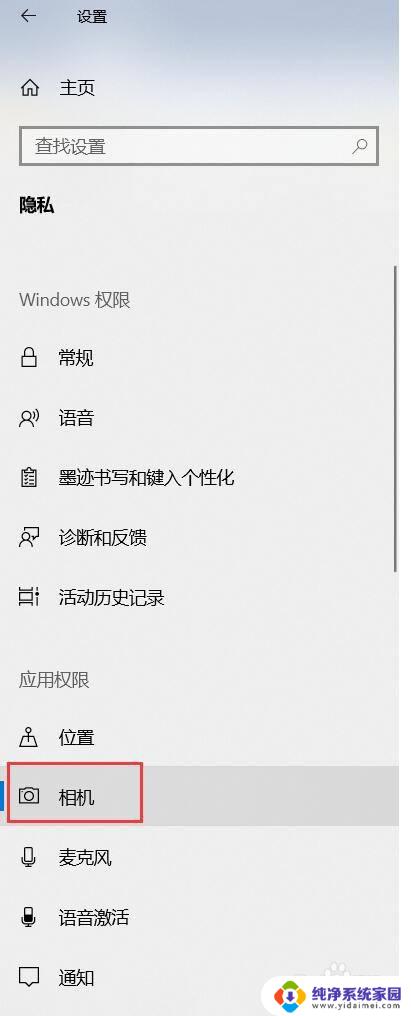
4.在“相机”主窗口中,单击“此设备的相机访问权限”中的“更改”。权限设置为“打开”,从而打开笔记本电脑的摄像头的使用权限。
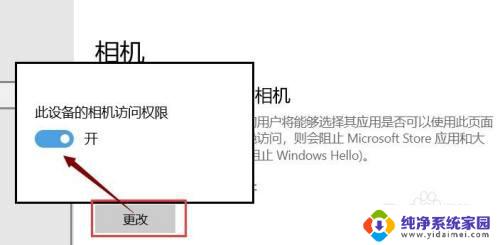
5.设置“允许应用访问你的相机”开关为“开”的状态。以设置应用程序对摄像头的使用权限。
对那些需要使用摄像头的应用程序取消打开摄像头的权限,只保留可以使用摄像头的应用程序的权限。
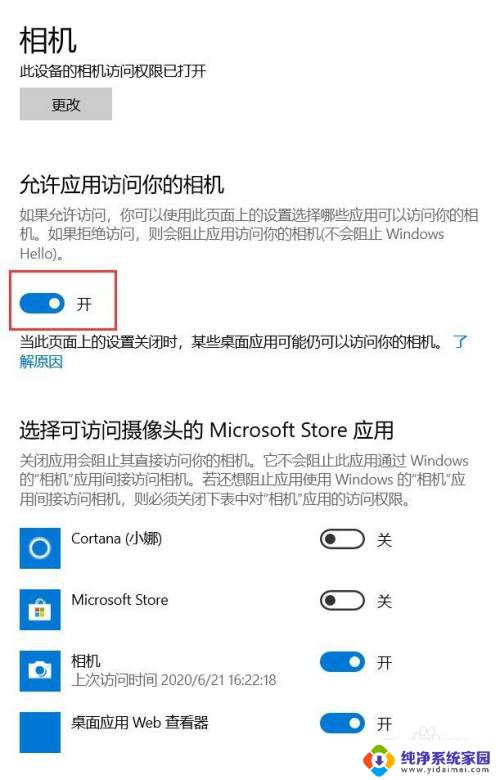
6.把“允许桌面应用访问摄像头”状态开关设置为“开”的状态,允许常用的电脑应用程序拥有使用摄像头的权限。
列表中列出了曾经使用过摄像头的桌面应用程序名称。
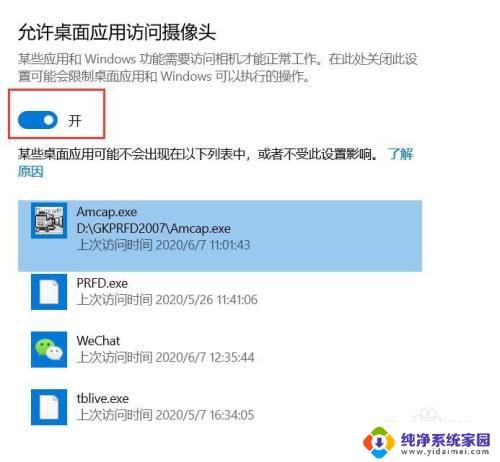
7.以上设置完成后,对笔记本电脑的摄像头的使用权限有了明确的限定。
通过“开始”菜单中的搜索“相机”,可以直接打开笔记本电脑的摄像头。
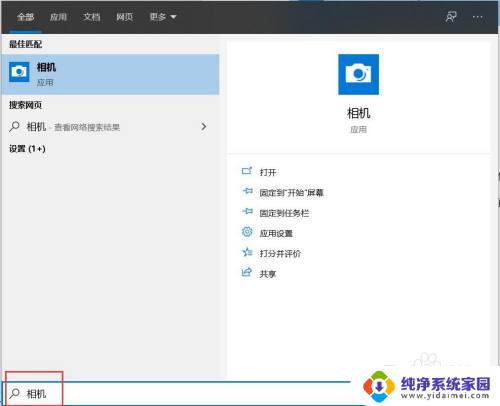
以上是笔记本电脑设置摄像头的全部内容,希望这些步骤能帮到您,谢谢。
- 上一篇: 钉钉怎么电脑登录 电脑钉钉登录教程
- 下一篇: 联想显示器不能调亮度 联想电脑屏幕亮度调节步骤
笔记本电脑在哪里设置摄像头 笔记本电脑如何打开和关闭摄像头设置相关教程
- 笔记本电脑怎样设置摄像头 笔记本电脑摄像头如何打开
- 笔记本电脑摄像头怎么关闭 如何关闭笔记本电脑摄像头
- 怎么关闭笔记本电脑摄像头 笔记本电脑摄像头关闭方法
- 电脑怎么设置摄像头 怎么关闭笔记本电脑上的摄像头
- 笔记本电脑能装摄像头吗 笔记本外接摄像头怎么设置
- 电脑外接摄像头能录像吗 笔记本电脑摄像头录像设置方法
- 笔记本电脑能用摄像头吗 笔记本外接摄像头设置
- 电脑如何调摄像头 笔记本电脑摄像头设置方法
- 笔记本录像怎么打开 笔记本电脑摄像头录像设置教程
- 笔记本摄像头内置 笔记本内置摄像头无法打开怎么解决
- 笔记本开机按f1才能开机 电脑每次启动都要按F1怎么解决
- 电脑打印机怎么设置默认打印机 怎么在电脑上设置默认打印机
- windows取消pin登录 如何关闭Windows 10开机PIN码
- 刚刚删除的应用怎么恢复 安卓手机卸载应用后怎么恢复
- word用户名怎么改 Word用户名怎么改
- 电脑宽带错误651是怎么回事 宽带连接出现651错误怎么办